Konfiguro BIOS-in në kompjuter. Të gjitha mënyrat për të hyrë në BIOS në një instalim BIOS të një kompjuteri desktop ose laptop
Përshëndetje të dashur abonentë dhe të ftuar të faqes. Në këtë artikull, unë dua të flas në detaje për firmware BIOS. Ne do të zbulojmë se çfarë është, çfarë dobie mbart, funksionet e tij dhe, Si bëhet konfigurimi i BIOS-it? për të instaluar çdo version të Windows.
Çfarë është nënsistemi BIOS
Për të filluar, unë do të doja të flisja për përkufizimin e Bios, dhe vetëm atëherë për cilësimet.
BIOSështë një sistem bazë hyrje/dalje, i cili është një grup firmware që ndodhet në memorien dinamike jo të paqëndrueshme CMOS. Kjo frazë përkthehet si më poshtë: Gjysëmpërçues plotësues i oksidit të metalit(gjysmëpërçues oksid metalik plotësues - CMOS). BIOS është përgjegjës për statusin e të gjithë komponentëve në konfigurimin e PC-së, si dhe për fillimin e sistemit operativ. Kur sistemi fillon, BIOS fillon firmware-in POST, duke anketuar të gjithë përbërësit (disqe, RAM, kartë video, procesor), nëse gjithçka është në rregull, atëherë shkarkimi vazhdon. Nëse BIOS vuri re një problem gjatë rregullimi i brendshëm, do të dëgjoni një bip karakteristik, ose një kombinim të të dyjave. Mund të lexoni për bip-et e BIOS-it.
Çipi BIOS është i ndezur motherboard. Sigurisht, vendndodhja e BIOS në borde të ndryshme do të jetë e ndryshme, por është e vendosur në mënyrë karakteristike pranë memories jo të paqëndrueshme - një bateri e rrumbullakët CMOS. Një mikroqark i tillë në bordin e sistemit ka dy lloje:
- EPROM- të dhënat në tabelë do të shkatërrohen duke përdorur rrezatimin ultravjollcë, këto çipa BIOS ishin të rëndësishme më parë. Aktualisht duke përdorur llojin
- EEPROM– të dhënat fshihen me anë të një sinjali elektrik.
Çfarë është një program vetë-testimi POST
POST- Kjo është një procedurë shumë e rëndësishme kur ndizni kompjuterin. BIOS përdor POST për të testuar harduerin për defekte dhe keqfunksionime. Kontrollimi i disqeve të ngurtë dhe SSD-ve, vendosja e frekuencës së autobusëve të sistemit, inicializimi i pajisjeve të tilla si kartat video, kartat e zërit, monitorë, disqe, kujtesë e gjallë(RAM) dhe pajisje të lidhura me jashtë.
Në përgjithësi, duke përdorur POST, kryhen shumë teste për të kontrolluar pajisjet, dhe nëse diçka nuk është në rregull me një nga komponentët, BIOS do të shfaqë një mesazh përkatës në ekran dhe një sinjal zanor. Pas përfundimit të suksesshëm të testeve, mund të dëgjoni një bip - një kërcitje. Me kusht që në blloku i sistemit altoparlant i integruar. Ky nuk është rasti në laptopë.

Përveç kësaj, BIOS ju lejon të konfiguroni shumë cilësime që do t'ju ndihmojnë të instaloni Windows ose pajisje të reja, si dhe pak. Ka shumë sekrete dhe nuanca kur punoni me këtë teknologji, të cilat nuk do të përshtaten në kuadrin e këtij artikulli. Prandaj, ju rekomandoj të lexoni një libër të mrekullueshëm - 1000 dhe 1 BIOS Sekret A.V. Kubin P.A. Dmitriev. Në këtë libër do të gjeni shumë informacione për punën me BIOS, duke përfshirë me të gjitha llojet e prodhuesve - AMI BIOS, AWARD BIOS dhe Phoenix BIOS.
Në thelb, BIOS është një teknologji shumë e vjetër që ka mbijetuar disi deri në ditët e sotme. Edhe pse tani ekziston një teknologji më e avancuar - BIOS UEFI. Krijuar në 2007 me Intel, Microsoft dhe AMD. Fatkeqësisht, është e pamundur të rindizni një BIOS të rregullt në UEFI.

Kam shkruar më shumë për këtë lloj BIOS.
Shkurtimisht për ndarjet BIOS
Tani do të flas shkurtimisht për seksionet kryesore të BIOS, ku bëhen të gjitha cilësimet bazë, përfshirë instalimin e Windows.
Kryesor
Në këtë seksion, është e mundur të konfiguroni kohën dhe datën e sistemit, disa parametra të disqeve të diskut, opsionet për lëshimin e mesazheve në programin POST, tastierën dhe OS. Artikulli kryesor është në llojin AWARD BIOS ose AMI.
Kjo është e dobishme:
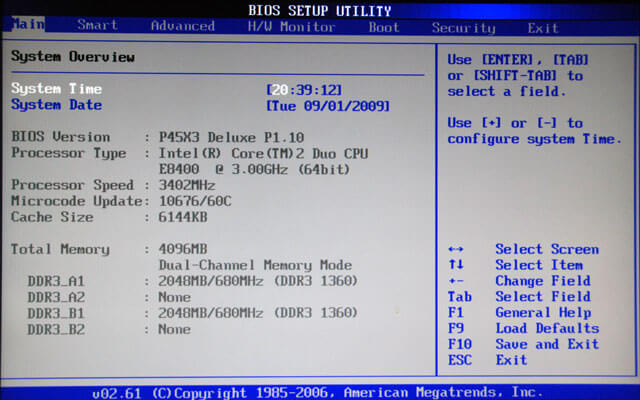
E avancuar
Në këtë seksion do të gjejmë opsionet e procesorit, opsionet e kujtesës, vendosjen e frekuencës së autobusit, ndryshimin e parametrave të portit. Në përgjithësi, ky seksion është për entuziastët që janë të angazhuar në mbingarkesë.

Çizme
Ky është seksioni që na nevojitet sot. Këtu mund të konfigurojmë rendin e nisjes së pajisjeve - disqe, disqe flash dhe pajisje të tjera. Me fjalë të thjeshta, për të nisur nga një USB flash drive i futur me Windows, duhet ta vendosni këtë pajisje në radhë të parë.

pushtetin
Në këtë paragraf, do të gjeni opsione që janë përgjegjëse për konsumin e energjisë së PC-së. Këtu mund të monitoroni funksionimin e kompjuterit dhe të vendosni kohën për të fikur ose ndezur kompjuterin.

dalje
Seksioni i fundit përgjegjës për daljen nga BIOS. Këtu mund të dilni pa ndryshuar cilësimet që keni bërë, si dhe duke i ruajtur ato. Përveç kësaj, këtu do të gjeni. Nëse jeni të interesuar, lexoni në lidhjen e dhënë.

Konfigurimi i BIOS-it për instalimin e Windows dhe programeve të tjera
Kështu që ne kaluam në temën kryesore të artikullit tonë. Së pari ju duhet të hyni në BIOS, por aktivizoni modele të ndryshme Pllakat amë dhe laptopët e bëjnë këtë ndryshe. Ne lexojmë artikullin. Më shumë informacion për hyrjen është në pasaportën e motherboard, shpresoj ta keni të ruajtur.
Le të themi se me një metodë të thjeshtë u futët në BIOS, tani me ndihmën e shigjetave shkojmë në skedën Boot. Aty do të gjeni opsionin pajisje boot prioritet.
Në foto shohim 3 pajisje. Për të nisur nga një disk optik, duhet të vendosni CDROM në radhë të parë, dhe nëse nisni nga një USB flash drive, atëherë natyrisht USB do të jetë në vend të parë.

Nëse keni një lloj tjetër BIOS, ku ka cilësime krejtësisht të ndryshme dhe vendndodhjen e opsioneve, atëherë cilësimet e përparësisë së pajisjes janë në seksion Karakteristikat e avancuara të BIOS.
Në këtë seksion do të gjeni një nënseksion Pajisja e parë e nisjes, e cila është përgjegjëse për pajisjen e parë bootable kur kompjuteri është i ndezur. Më pas vjen nënseksioni i dytë, i cili është përgjegjës për pajisjen e dytë dhe i treti, pajisja e tretë.

Ruajtja e cilësimeve bëhet në ekranin kryesor të BIOS-it duke përdorur opsionin Ruaj dhe Dil nga konfigurimi.

Për të fituar akses në menaxhimin e të gjithë harduerit të sistemit të një kompjuteri, duhet të dini se si të hyni në menunë e sistemit ose BIOS. Më shpesh, kjo është e nevojshme për të instaluar një OS të ri nga media e jashtme.
BIOS është një grup i tërë programet e sistemit, të cilat krijojnë sistemin bazë të hyrjes dhe daljes në një kompjuter. Të gjitha këto programe janë të vendosura në pllakën amë të kompjuterit tuaj.
Detyra kryesore e menusë BIOS është të menaxhojë procesin e nisjes së sistemit operativ dhe të specifikojë radhën e fillimit të pajisjes.
Duke përdorur funksionet e menysë së sistemit, mund të rrisni efikasitetin e procesorit, të ndryshoni frekuencën e autobusit, e kështu me radhë, të shikoni specifikimet e fabrikës së PC-së, të rregulloni kohën, të ndryshoni gjuhën etj.

Mënyra standarde për të hyrë në BIOS
Kjo metodëështë më i zakonshmi dhe më i përshtatshëm për shumicën e kompjuterëve personalë dhe laptopëve me Windows.
Thelbi i metodës është që ju duhet të futeni në meny kur kompjuteri është tashmë i ndezur, por përpara se sistemi operativ të fillojë të ngarkojë.
Për këtë fikni kompjuterin dhe rinisni atë. Në 3-5 sekondat e para pasi të keni shtypur tastin e ndezjes, klikoni në butonin F2. Pas disa sekondash, menyja e sistemit BIOS do të shfaqet në ekranin e monitorit.

F2 është çelësi më i zakonshëm për të thirrur menunë e sistemit. Sidoqoftë, në varësi të prodhuesit të kompjuterit dhe markës së pllakës amë, çelësi i thirrjes mund të ndryshojë. Më poshtë sjellim në vëmendjen tuaj tabelat e korrespondencës së çelësave të nxehtë për thirrjen e BIOS-it te prodhuesi i pajisjes dhe prodhuesi i BIOS-it që shpërndahen gjerësisht në internet.


Butoni për të aktivizuar dritaren e cilësimeve tregohet në dritaren e fillimit të nisjes Kompjuter personal. Nëse nuk shihni ndonjë informacion, provoni të hyni në meny duke përdorur me radhë tastet Del, F10, F1 ose Esc. Si rezultat i ekzekutimit të saktë të të gjitha veprimeve, duhet të shfaqet dritarja e sistemit I / O:

Pamja e menysë së sistemit dhe paraqitja e skedave mund të ndryshojnë kompjuterë të ndryshëm. E gjitha varet nga versioni i firmuerit BIOS dhe nga prodhuesi i tij.
Nëse për ndonjë arsye nuk mund të hyni në BIOS duke përdorur metodën standarde të nisjes, përdorni një nga metodat e përshkruara më poshtë.
Përdorimi i opsioneve speciale të nisjes
Kjo metodë relevante për sallat e operacionit Sistemet Windows versionet e tetë dhe të dhjetë. Gjithashtu, kjo metodë është e përshtatshme për fillimin e instalimit të një OS të ri nga një USB flash drive ose disk.

Ndiqni udhëzimet:
- hapni kërkimin për skedarë dhe drejtori në kompjuterin tuaj;
- shkruani fjalën "Rimëkëmbje" në fushën e tekstit dhe hapni objektin e specifikuar në rezultatet e kërkimit;
- më tej, në pjesën e djathtë të dritares që hapet, gjeni artikullin e opsioneve speciale të nisjes;
- klikoni në butonin "Ringarko". Kompjuteri do të riniset dhe më pas do të shfaqet dritarja e mëposhtme:

- zgjidhni pllakën "Diagnostics";
E rëndësishme! Nëse dëshironi të futni BIOS-in për të nisur nga një USB flash drive ose disk, zgjidhni artikullin "Përdor pajisjen" dhe më pas vendin nga i cili do të kryhet nisja.

- në dritaren e re klikoni mbi Opsione shtesë»;
- tani zgjidhni pllakën "Firmware nga UEFI";

- në dritaren që shfaqet, klikoni në butonin e rinisjes. Disa sekonda pas kryerjes së këtij veprimi, menyja BIOS do të shfaqet në ekran.
Mund të aktivizoni menunë I/O duke përdorur të zakonshmen linja e komandës në kompjuterin tuaj. Kjo metodë është shumë e thjeshtë dhe nuk kërkon shumë hapa. Është e nevojshme vetëm të hapni linjën e komandës dhe të futni një komandë të vetme.
Për të hapur vijën e komandës, shtypni njëkohësisht tastet Win + R dhe shkruani “cmd” në fushën e tekstit të dritares që shfaqet (pa thonjëza, si në Fig. 7).

Pas një sekonde, do të shihni dritaren e linjës së komandës:

Tani shkruani komandën shutdown.exe /r /o(Fig. 9) dhe shtypni Enter:

Komanda Shift + Rinisje
Mënyra tjetër për të hapur dritaren e BIOS-it është përdorimi i çelësave të nxehtë të sistemit operativ. Hapni menunë Start dhe zgjidhni ikonën Turn off PC. Pastaj rri pezull mbi artikullin Rinisni dhe, duke mbajtur të shtypur tastin Shift, klikoni mbi të. Kjo metodë ju lejon të hapni një menu me opsione të veçanta për fillimin e sistemit operativ.

Përdorimi i softuerit të palëve të treta
Mund të hyni në BIOS përmes aplikacionet e palëve të treta. Le të shohim disa nga më të njohurit:
- TweakBIOS- mjeti ju lejon të futni BIOS dhe të ndryshoni parametrat e autobusëve të sistemit. E veçanta e programit është se ju lejon të punoni me BIOS pa fikur sistemin operativ. Megjithatë, që të gjitha ndryshimet të ruhen dhe të hyjnë në fuqi, duhet të rinisni kompjuterin. Me TweakBIOS, ju gjithashtu mund të optimizoni performancën e komponentëve të tillë si pllaka amë e PC ose CPU. Shërbimi është i pajtueshëm me të gjitha versionet e sistemit operativ Windows;
Nëse keni blerë kompjuter i montuar ose një laptop, atëherë BIOS-i i tij është tashmë i konfiguruar siç duhet, por gjithmonë mund të bëni ndonjë rregullim personal. Kur kompjuteri është mbledhur më vete, atëherë për funksionimin e duhur të tij, duhet të konfiguroni vetë BIOS-in. Gjithashtu këtë nevojë mund të ndodhë nëse një komponent i ri është lidhur me motherboard dhe të gjithë parametrat janë rivendosur në parazgjedhje.
Ndërfaqja e shumicës së versioneve të BIOS, me përjashtim të atyre më moderne, është një guaskë grafike primitive, ku ka disa artikuj të menysë nga të cilat mund të shkoni në një ekran tjetër me parametra tashmë të konfiguruar. Për shembull, artikulli i menysë Çizme i hap përdoruesit parametrat për shpërndarjen e përparësisë së ngarkimit të kompjuterit, domethënë, atje mund të zgjidhni pajisjen nga e cila do të ngarkohet PC.
Në total, ka 3 prodhues të BIOS në treg, dhe secili prej tyre ka një ndërfaqe që mund të ndryshojë ndjeshëm në pamje. Për shembull, AMI (American Megatrands Inc.) ka një menu kryesore:

Disa versione të Phoenix dhe Award kanë të gjithë artikujt e seksioneve të vendosura në faqja kryesore në formën e kolonave.

Plus, në varësi të prodhuesit, emrat e disa artikujve dhe parametrave gjithashtu mund të ndryshojnë, megjithëse ato do të kenë të njëjtin kuptim.
Të gjitha lëvizjet midis artikujve ndodhin duke përdorur tastet e shigjetave, dhe përzgjedhja - duke përdorur Hyni. Disa prodhues madje bëjnë një shënim të veçantë në ndërfaqen BIOS, i cili thotë se cili çelës është përgjegjës për çfarë. UEFI (lloji më modern i BIOS) ka një më të avancuar ndërfaqja e përdoruesit, i kontrollueshëm me Mausi i kompjuterit, si dhe përkthimi i disa artikujve në rusisht (kjo e fundit është mjaft e rrallë).

Cilësimet bazë
Cilësimet bazë përfshijnë kohën, datën, përparësinë e nisjes së kompjuterit, cilësime të ndryshme për memorien, disqet e ngurtë dhe disqet. Me kusht që sapo keni montuar kompjuterin, duhet të konfiguroni këto parametra.
Ata do të jenë në seksion Kryesor, Karakteristikat standarde të CMOS dhe Çizme. Vlen të kujtohet se në varësi të prodhuesit, emrat mund të ndryshojnë. Për të filluar, vendosni datën dhe orën sipas këtyre udhëzimeve:

Tani ju duhet të bëni një cilësim prioritar për disqet dhe disqet. Ndonjëherë, nëse nuk e bëni atë, sistemi thjesht nuk do të niset. Të gjithë parametrat e nevojshëm janë në seksion Kryesor ose Karakteristikat standarde të CMOS(në varësi të versionit të BIOS). Udhëzim hap pas hapi duke përdorur Award/Phoenix BIOS si shembull, duket kështu:

Cilësime të ngjashme duhet të bëhen për përdoruesit e BIOS nga AMI, vetëm këtu ndryshojnë parametrat SATA. Përdorni këtë udhëzues për të përfunduar gjërat:

Përdoruesit e AMI BIOS mund të përfundojnë këtu cilësimet standarde, por zhvilluesit e Award dhe Phoenix kanë disa artikuj të tjerë shtesë që kanë nevojë për pjesëmarrjen e përdoruesit. Të gjithë janë në seksion Karakteristikat standarde të CMOS. Këtu është lista e tyre:

Kjo plotëson cilësimet standarde. Zakonisht gjysma e këtyre artikujve do të kenë tashmë atë që u nevojitet.
Opsionet "E avancuar"
Këtë herë, të gjitha cilësimet do të bëhen në seksion "E avancuar". Është në BIOS nga çdo prodhues, megjithatë, mund të ketë një emër paksa të ndryshëm. Brenda mund të ketë një numër të ndryshëm artikujsh në varësi të prodhuesit.
Konsideroni ndërfaqen në shembullin e AMI BIOS:

Tani le të vazhdojmë drejtpërdrejt te cilësimet e parametrave nga artikulli :

Award dhe Phoenix nuk kanë nevojë të konfigurojnë këto parametra, pasi ato janë konfiguruar saktë si parazgjedhje dhe ndodhen në një seksion krejtësisht të ndryshëm. Por në seksionin "E avancuar" do të gjeni cilësime të avancuara për vendosjen e prioriteteve të shkarkimit. Nëse kompjuteri tashmë ka HDD me sistemin operativ të instaluar në të, më pas në "Pajisja e parë e nisjes" zgjidhni vlerën "HDD-1"(ndonjëherë ju duhet të zgjidhni "HDD-0").

Nëse sistemi operativ nuk është instaluar ende në hard disk, atëherë rekomandohet të vendosni vlerën në vend të kësaj. "USB FDD".
Gjithashtu në Award dhe Phoenix në seksion "E avancuar" ekziston një artikull në lidhje me cilësimet për të hyrë në BIOS me një fjalëkalim - "Kontrollo fjalëkalimin". Nëse keni vendosur një fjalëkalim, atëherë rekomandohet t'i kushtoni vëmendje këtij artikulli dhe të vendosni një vlerë që është e pranueshme për ju, ka vetëm dy prej tyre:

Vendosja e sigurisë dhe stabilitetit
Kjo veçori është e rëndësishme vetëm për pronarët e makinave me BIOS nga Award ose Phoenix. Mund të aktivizoni mënyrën maksimale të performancës ose stabilitetit. Në rastin e parë, sistemi do të funksionojë pak më shpejt, por ekziston rreziku i papajtueshmërisë me disa sisteme operative. Në rastin e dytë, gjithçka funksionon më stabile, por më ngadalë (jo gjithmonë).
Për të aktivizuar modalitetin e performancës së lartë, zgjidhni nga menyja kryesore "Performanca më e mirë" dhe vendosni një vlerë në të "Aktivizo". Vlen të kujtohet se ekziston rreziku i prishjes së stabilitetit të sistemit operativ, kështu që punoni në këtë mënyrë për disa ditë, dhe nëse ka ndonjë dështim në sistem që nuk është vërejtur më parë, atëherë çaktivizoni atë duke vendosur vlerën Çaktivizo.

Nëse preferoni stabilitetin ndaj shpejtësisë, atëherë rekomandohet të shkarkoni protokollin e cilësimeve të sigurta, ekzistojnë dy lloje të tyre:

Për të shkarkuar ndonjë nga këto protokolle, duhet të zgjidhni një nga artikujt e diskutuar më sipër në anën e djathtë të ekranit dhe më pas të konfirmoni shkarkimin duke përdorur tastet Hyni ose Y.
Vendosja e një fjalëkalimi
Pas përfundimit të cilësimeve bazë, mund të vendosni një fjalëkalim. Në këtë rast, askush përveç jush nuk do të jetë në gjendje të hyjë në BIOS dhe / ose aftësinë për të ndryshuar parametrat e tij në çfarëdo mënyre (në varësi të cilësimeve që u përshkruan më lart).
Në Award dhe Phoenix, për të vendosur një fjalëkalim, duhet të zgjidhni artikullin në ekranin kryesor "Vendos fjalëkalimin e mbikëqyrësit". Do të hapet një dritare ku futni një fjalëkalim me gjatësi deri në 8 karaktere, pas hyrjes hapet një dritare e ngjashme ku duhet të vendosni të njëjtin fjalëkalim për konfirmim. Kur shkruani, përdorni vetëm karaktere latine dhe numra arabë.

Për të hequr fjalëkalimin, duhet të zgjidhni sërish artikullin. "Vendos fjalëkalimin e mbikëqyrësit", por kur të shfaqet dritarja për futjen e një fjalëkalimi të ri, mjafton ta lini atë bosh dhe të klikoni Hyni.
Në AMI BIOS, fjalëkalimi vendoset pak më ndryshe. Së pari ju duhet të shkoni në seksion Çizme, çfarë në menyja kryesore, dhe atje tashmë për të gjetur "Fjalëkalimi i mbikëqyrësit". Fjalëkalimi vendoset dhe hiqet në të njëjtën mënyrë me Award/Phoenix.

Pas përfundimit të të gjitha manipulimeve në BIOS, duhet të dilni nga ai duke ruajtur cilësimet e bëra më parë. Për ta bërë këtë, gjeni artikullin "Ruaj & Dil". Në disa raste, ju mund të përdorni çelësi i nxehtë F10.
Vendosja e BIOS-it nuk është aq e vështirë sa mund të duket në shikim të parë. Për më tepër, shumica e cilësimeve të përshkruara shpesh janë vendosur tashmë si parazgjedhje, siç është e nevojshme për funksionimin normal të kompjuterit.
Vendosja e BIOS-it në një kompjuter është një proces i thjeshtë në vetvete, por kërkon njohuri dhe kujdes të caktuar, sepse performanca dhe performanca e PC varet nga rezultati i tij. BIOS (BIOS) është një grup firmware përgjegjës për ndërveprimin midis komponentëve të PC dhe ngarkimin e mëtejshëm të tij. Ky grup programesh është "lidhur" në një mikroqark në motherboard.
Një fakt interesant është se BIOS u zhvillua në 1981 dhe nuk ka ndryshuar shumë deri më sot. Vetëm në vitin 2005 u shfaq UEFI BIOS, por ai ende nuk e ka detyruar BIOS-in e vjetër të mirë të dalë nga tregu.
Konfigurimi i BIOS në një kompjuter të ri
Ju keni një kompjuter të ri para jush. Nëse ky është një kompjuter i markës, atëherë, ka shumë të ngjarë, vendosja e bios nuk kërkohet kompjuter i ri. Kjo është bërë për ju në fabrikë. Nëse jo, merrni dokumentacionin për motherboard tuaj dhe shikoni se si të futeni në BIOS. Zakonisht, kur nisni, duhet të shtypni një nga tastet: Del, F2 ose F10, por ka mundësi të tjera. Tani ju e dini se si të gjeni cilësimet e BIOS në një kompjuter. Le të shohim se çfarë duhet të konfigurohet në BIOS.
Për shembull, merrni parasysh se si është konfiguruar BIOS në një kompjuter asus. Ky është versioni 02.61 AMI BIOS. Ne futemi në BIOS duke shtypur tastin "Fshi". Seksioni KRYESOR do të hapet. Këtu mund të vendosni datën dhe orën, si dhe të konfiguroni hard disqet dhe disqet CD-DVD. Ju lutemi vini re: në të majtë të ekranit ka një sugjerim se cilat çelësa mund të kontrolloni BIOS-in. Shigjetat majtas dhe djathtas ndërrojnë seksionet. Shigjetat lart dhe poshtë mund të përdoren për të lëvizur midis artikujve në seksion. Tasti Enter hyn në artikullin e përzgjedhur të cilësimit. Tasti F10 mund të ruajë cilësimet.
1. Në seksionin KRYESOR, mund të shohim informacione rreth procesorit, versionit të BIOS-it dhe madhësisë së RAM-it. Për ta bërë këtë, duhet të futni artikullin e Informacionit të Sistemit. Në artikullin Konfigurimi i ruajtjes, mund të konfiguroni mënyrën e funksionimit të disqeve të ngurtë. Këtu mund të vendosni modalitetin e konfigurimit SATA në IDE ose ACHI. Në modalitetin IDE, mund të instaloni të vjetrën sistemi operativ Lloji i Windows xp. Për të instaluar sisteme operative moderne, është instaluar ACHI.

2. Seksion i avancuar. Këtu ne jemi të interesuar për artikullin e cilësimeve të konfigurimit USB. Në këtë seksion, duhet të aktivizoni portat USB duke zgjedhur "Aktivizuar" dhe të vendosni shpejtësinë më të lartë të transferimit të të dhënave (HighSpeed). Pjesa tjetër e cilësimeve lihen më mirë në Auto.

3. Një tjetër cilësim i kompjuterit përmes BIOS-it kryhet në seksionin Power. Këtu ne jemi të interesuar për artikullin Monitor Hardware. Ai tregon temperaturën e procesorit, si dhe numrin e volteve të lëshuara nga furnizimi me energji elektrike. Këtu duhet të aktivizoni kontrollin inteligjent të ftohësit. Në artikullin e menysë CPU Q-Fan Control, zgjidhni Enabled.

4. Më pas, le të shohim se si të konfigurojmë bios-in e kompjuterit në seksionin Boot. Këtu ekspozojmë ngarkimin nga kjo apo ajo pajisje. Kur kompjuteri juaj ka më shumë se një hard disk, atëherë duhet të zgjidhni diskun nga i cili do të kryhet nisja në artikullin Hard Disk Drive. Në artikullin Prioriteti i pajisjes së nisjes, zgjidhni pajisjen nga e cila do të niset kompjuteri (për shembull, një hard disk).

5. Në seksionin Boot Setting Configuration, aktivizoni NumLock në artikullin Bootup Num-Lock (zgjidhni ON). Ne gjithashtu zgjedhim nisjen e shpejtë të kompjuterit në seksionin Quick Boot. Në seksionin e Sigurisë, mund të vendosni një fjalëkalim për të hyrë në BIOS.

6. Seksioni Dalje. Këtu ruajmë cilësimet. Nëse keni konfiguruar diçka të gabuar, mund të vendosni cilësimet e paracaktuara.
Laptopi është ndërtuar në të njëjtin parim si kompjuter i rregullt. Prandaj, ai gjithashtu ka një BIOS. Për të hyrë në të, duhet të shtypni një nga tastet F1, F2, F10 ose ESC, në varësi të prodhuesit të motherboard. Në parim, bios-i i të gjithë laptopëve është shumë i ngjashëm, kështu që nuk do të jetë e vështirë për ju të kuptoni se si të konfiguroni siç duhet BIOS-in në një laptop.
Sipas kësaj skeme, konfigurimi hap pas hapi bios në kompjuter. Mësuam se si të konfigurojmë bios-in e një kompjuteri asus. Për të kuptuar më mirë se çfarë dhe si të konfiguroni, rekomandohet të shikoni një video se si të konfiguroni siç duhet BIOS-in në një kompjuter.
Konfigurimi i BIOS në një kompjuter të vjetër
Nuk ka dallime thelbësore midis BIOS-it të një kompjuteri të vjetër dhe atij të ri, kështu që vendosja e BIOS në kompjuterin e vjetër kryhet sipas skemës së mësipërme. Dallimi i vetëm është se në kompjuterin e vjetër nuk mund të vendosni boot nga një flash drive - vetëm nga CD-DVD ose hard disk.
Për të instaluar në kompjuter i vjetër sistemi operativ, ju duhet të konfiguroni BIOS.
Le të shohim se si është konfiguruar BIOS në foto për një kompjuter xp. Këtu po vendosim konfigurimin e diskut të ngurtë në IDE dhe po nisim nga CD-ROM. Gjithçka, mund të filloni të instaloni sistemin operativ.
Rikonfigurove BIOS-in por nuk mund të instalosh Windows? Ju mund të njiheni me koston e instalimit të një sistemi operativ nga një specialist. Lexoni se si ta konfiguroni vetë internetin në kompjuterin tuaj.
Konfigurimi UEFI
Ne shqyrtuam se si duhet të konfigurohet BIOS në një kompjuter në formën e tij klasike. Kompjuterët modernë përdorin UEFI - një sistem që nuk është aspak si BIOS-i i vjetër, por mbart të njëjtat funksione. Në fakt, UEFI është një sistem operativ i thjeshtë me një ndërfaqe grafike, kështu që ju mund të kuptoni lehtësisht se si të konfiguroni një kompjuter përmes UEFI BIOS. Në UEFI, të njëjtat skeda si në një BIOS të rregullt, mund të zgjidhni gjuhën ruse të ndërfaqes, rendin e nisjes, etj. Për qartësi, mund të shikoni videon e cilësimeve të BIOS në kompjuter.

konkluzioni
 Siç mund ta shihni, konfigurimi i një kompjuteri përmes bios është një proces vërtet i thjeshtë. Përgjigja e pyetjes "si të konfiguroni BIOS në një kompjuter asus" është dhënë më lart. Në kompjuterë nga prodhues të tjerë, kjo është gjithashtu e lehtë për t'u bërë. Të gjitha cilësimet janë të njëjta. Gjithashtu tani ju e dini se si të konfiguroni siç duhet bios në një laptop. Është më mirë të kryeni cilësimet e BIOS-it duke përdorur manualin për motherboard-in tuaj, i cili përshkruan se si të konfiguroni BIOS-in në një kompjuter në foto. Ky artikull ofron rekomandime për një konfigurim tipik BIOS. Nëse diçka shkoi keq, gjithmonë mund të rivendosni cilësimet e fabrikës - për këtë ju duhet të hiqni baterinë në motherboard dhe ta vendosni përsëri pas 10 sekondash.
Siç mund ta shihni, konfigurimi i një kompjuteri përmes bios është një proces vërtet i thjeshtë. Përgjigja e pyetjes "si të konfiguroni BIOS në një kompjuter asus" është dhënë më lart. Në kompjuterë nga prodhues të tjerë, kjo është gjithashtu e lehtë për t'u bërë. Të gjitha cilësimet janë të njëjta. Gjithashtu tani ju e dini se si të konfiguroni siç duhet bios në një laptop. Është më mirë të kryeni cilësimet e BIOS-it duke përdorur manualin për motherboard-in tuaj, i cili përshkruan se si të konfiguroni BIOS-in në një kompjuter në foto. Ky artikull ofron rekomandime për një konfigurim tipik BIOS. Nëse diçka shkoi keq, gjithmonë mund të rivendosni cilësimet e fabrikës - për këtë ju duhet të hiqni baterinë në motherboard dhe ta vendosni përsëri pas 10 sekondash.
Më shpesh, ne kujtojmë BIOS-in (Sistemi bazë i hyrjes / daljes) vetëm kur duhet të riinstalojmë sistemin operativ dhe duhet ta vendosim disi që të niset nga një disk ose flash drive. Kam shkruar shpesh për këtë në artikuj të tillë si:, dhe të tjerë. Tani dua të mblidhemi së bashku dhe t'i referohem vetëm këtij artikulli kur është e nevojshme. Ky artikull do të jetë i dobishëm për të gjitha versionet e BIOS dhe për kompani të ndryshme. Një lloj udhëzuesi i vetëm
Gjëja e parë që duhet të dini është se BIOS ndahet sipas prodhuesit dhe versionit.
për të ndryshoni metodën e nisjes në BIOS- së pari duhet ta futni.
Sigurisht, mund të zbuloni se cili version dhe prodhues i BIOS-it tuaj është nga manuali që vjen me kompjuterin tuaj.
Mund ta zbuloni gjithashtu duke parë vijën në krye në ekranin e zi gjatë nisjes (prodhuesi do të tregohet atje).
Epo, atëherë futuni në BIOS, duke ditur se çfarë është për ju.
Në disa versione të BIOS-it nuk ka një ekran të tillë që tregon linja. Ka vetëm një logo atje dhe diçka si "Shtypni F2 për të hyrë në SETUP" është shkruar më poshtë, që do të thotë se shtypim F2. Nëse ka vetëm një logo dhe nuk ka mbishkrime - shtypni ESC dhe më pas del ose f2
Këtu është një listë e vogël e prodhuesve dhe shkurtoreve të tastierës për të hyrë në BIOS:
Gjithashtu, në fund të ekranit të zi, shkruhen çelësat për të hyrë në BIOS dhe për të shfaqur një listë që përmban pajisjet e disponueshme për nisje dhe në mënyrë që të mund të nisni prej tij. Por për të në fund të artikullit.

Siç mund ta shihni - më shpesh ju duhet të shtypni tastin F2 ose Del.
Tani ju duhet të vendosni një USB flash drive ose disk në boot.
Le të shohim disa shembuj që ndryshojnë nga prodhuesi i BIOS.
Konfigurimi i Award Bios për të nisur nga një USB flash drive ose disk:
Dritarja kryesore është si kjo, në të cilën na duhet artikulli i dytë:

Më tej varet nga versioni i firmuerit. Në një rast, do t'ju duhet të shkoni te një artikull i ngjashëm me "Boot Seq & Floppy Setup"

në një rast tjetër, nuk keni nevojë të shkoni askund - gjithçka do të jetë gjithsesi para syve tuaj

klikimet mbi Pajisja e parë e nisjes(Pajisja e parë e nisjes), klikoni Hyni dhe do të shfaqet kjo dritare

në të cilën ju duhet të zgjidhni një disk ose flash drive që do të hapet së pari. Ju mund të specifikoni pajisjen e dytë të nisjes, për shembull, por zakonisht vetë BIOS-i i plotëson këto të dhëna.
Në një shënim:
Nëse zgjidhni një flash drive, atëherë, ndër të tjera, duhet gjithashtu të shkoni te artikulli "Prioriteti i nisjes së diskut të ngurtë" dhe ta zhvendosni flash drive-in tonë në krye duke përdorur "+" dhe "-" ose "PageUp" dhe Butonat "PageDown":

Vlen gjithashtu të kujtohet se në mënyrë që BIOS të shohë USB flash drive-in, duhet ta lidhni përpara se ta ndizni ose përpara se ta rindizni
Më pas shtypni "F10" (shih tastin e saktë në kërkesën në fund të ekranit me emrin "Ruaj", "Dalje") ose shkoni te menyja kryesore e BIOS-it dhe zgjidhni artikullin "Ruaj dhe dilni nga konfigurimi". Në kutinë e kuqe, zgjidhni "Po" me butonin "Y" në tastierë dhe shtypni "Enter"

Kompjuteri do të riniset dhe kur të niset nga disku i instalimit me Windows, mund t'ju kërkohet për disa sekonda "Shtypni çdo çelës për të nisur nga CD ose DVD ..."

Që përkthehet në "Shtypni çdo buton për të nisur nga CD ose DVD."
Kjo do të thotë që nëse në këtë moment nuk shtypni asnjë buton në tastierë, kompjuteri do të vazhdojë të fillojë nga pajisja tjetër në listë.
Një tjetër variant i këtij bios:
E kam takuar këtë vetëm në kompjuterë të vjetër dhjetë vjet më parë deri në 2003. Menuja kryesore duket si kjo:

Për të vendosur rendin e nisjes, duhet të shkoni te menyja KONFIGURIMI I TIPAREVE TË BIOS-it:

Në këtë pikë, ne thjesht zgjedhim me butonat PageUp dhe PageDown (ose Enter dhe shigjetat) çfarë të vendosim së pari - një CDROM ose një USB flash drive. MOS harroni pajisjen e dytë dhe të tretë
Dhe më tej:



Si të zgjidhni nga të filloni në AMI BIOS
Nëse, pas hyrjes në BIOS, shihni një ekran të tillë, atëherë keni AMI BIOS:

Duke përdorur tastin e djathtë të shigjetës në tastierë, kaloni te skeda Boot:

Shkojmë te "Disqet e diskut" dhe në rreshtin "Disku i parë" (mund të quhet "Disku i parë") zgjidhni një disk ose flash drive:

Më pas, shkoni te "Prioriteti i pajisjes së nisjes", shkoni te "Pajisja e nisjes së parë" dhe zgjidhni nga lista atë që keni zgjedhur në skedën e mëparshme (dmth. nëse keni zgjedhur një USB flash drive në Hard Disk Drives, atëherë duhet ta specifikoni këtu . Kjo është e rëndësishme!)

Për të nisur nga një disk CD/DVD, duhet të zgjidhni "ATAPI CD-ROM" (ose thjesht "CDROM") në këtë meny dhe nuk ka nevojë të shkoni te menyja e mëparshme "Hard Disk Drives".
Tani i ruajmë rezultatet me butonin "F10" ose shkojmë te seksioni "Dalje" BIOS dhe zgjedhim "Dalje nga ndryshimet e ruajtjes".
Një tjetër AMI BIOS, por këtu gjithçka është e qartë:

Konfigurimi i Phoenix-Award Bios për të nisur nga një USB flash drive
Nëse, pas hyrjes në BIOS, shihni një ekran të tillë, atëherë keni një BIOS-in Phoenix-Award:

Shkoni te skeda "Advanced" dhe përballë "First Boot Device" vendosni atë që ju nevojitet (flash drive ose disk):

Ruani me F10

Konfigurimi i EFI (UEFI) Bios me një GUI për t'u nisur nga një flash drive
Tani kjo nuk është befasi për askënd. Pothuajse të gjithë kompjuterët e rinj janë të pajisur me një guaskë të ngjashme. Ju mund të lexoni më shumë rreth tij në artikull.
Kur ngarkoni, në fund të ekranit ka një seksion "Përparësia e nisjes", ku mund të përdorni miun (zvarritni dhe lëshoni) për të vendosur rendin e dëshiruar të nisjes.
Ju gjithashtu mund të klikoni në butonin "Dalje/Modaliteti i avancuar" në këndin e sipërm djathtas dhe zgjidhni "Modaliteti i avancuar" në dritaren që shfaqet.

Tjetra, shkoni te skeda "Boot" dhe në seksion Prioritetet e opsionit të nisjes në fushën "Opsioni i nisjes # 1", vendosni USB flash drive, DVD-ROM, hard drive ose pajisje tjetër të disponueshme si pajisjen e parazgjedhur të nisjes.

Si të nisni nga një USB flash drive ose nga një disk pa hyrë në BIOS
Kjo është ajo për të cilën kam shkruar pothuajse në fillim të artikullit.
Kjo është kur duhet të shtypni tastin një herë dhe do të shfaqet një dritare me zgjedhjen e shkarkimit. Kjo metodë nuk ndryshon cilësimet e BIOS.
Zakonisht Çmimi BIOS ofron të shtypni "F9" për të thirrur menunë e nisjes dhe AMI kërkon të shtypni "F8". Në laptopë, ky mund të jetë çelësi "F12".
Në përgjithësi - shikoni në fund dhe kërkoni artikuj si "Shtypni F8 për BBS POPUP" ose "Shtypni F9 për të zgjedhur pajisjen e nisjes pas POST".

Pse nuk mund të nisem nga një USB flash drive në BIOS?
Arsyet e mundshme: 
Në kompjuterët e lashtë, në përgjithësi nuk ka asnjë mënyrë për të nisur nga disqet USB. Nëse nuk ka BIOS më të ri, atëherë projekti mund të ndihmojë.
1) Shkarkoni nga lidhja e mësipërme Versioni i fundit"Plop Boot Manager" dhe shpaketoni.
2) Arkivi përmban skedarë: plpbt.img është një imazh për një disketë dhe plpbt.iso është një imazh për një CD.
3) Shkruani imazhin në disk dhe niseni prej tij (ose nga një disketë).
4) Do të shfaqet një menu në të cilën ne zgjedhim USB flash drive-in tonë dhe nisim prej saj.
Dekodim i vogël i emërtimeve të diskut kur zgjidhni:
Mos harroni pasi të keni bërë atë që dëshironi (domethënë, pse e ndryshuat nisjen në BIOS) - ktheni cilësimet e nisjes përsëri në mënyrë që kompjuteri të nisë nga hard disku.


 Parametrat e transistorit MP39, MP40, MP41, MP42 MP39 të transistorëve
Parametrat e transistorit MP39, MP40, MP41, MP42 MP39 të transistorëve Oshiloskop dixhital i bërë në shtëpi në arduino dhe mikrokontrollues me duart tuaja Oshiloskop shtëpiak dhe bordet e qarkut të printuar
Oshiloskop dixhital i bërë në shtëpi në arduino dhe mikrokontrollues me duart tuaja Oshiloskop shtëpiak dhe bordet e qarkut të printuar Si të lidhni ngarkesën me njësinë e kontrollit në mikroqarqet Skemat për 125 12 5
Si të lidhni ngarkesën me njësinë e kontrollit në mikroqarqet Skemat për 125 12 5 Barazuesi i vjetër RIAA Heqja e përgjigjes së frekuencës së riaa
Barazuesi i vjetër RIAA Heqja e përgjigjes së frekuencës së riaa